怎么修复winxp系统管理猎豹浏览器插件的问题?
日期:2013-02-17 00:00 作者:xp系统之家 来源:http://www.xp236.com
不少winxp系统用户在使用的时候会遇到winxp系统管理猎豹浏览器插件进的问题,绝大多数小伙伴都是第一次遇到winxp系统管理猎豹浏览器插件这种问题,用户想要一个人来搞定winxp系统管理猎豹浏览器插件的情况实在太难了,只需要按照;1、打开猎豹浏览器 2、在浏览器的地址输入 about:plugins,再回车。;就轻松的搞定了。接下来就由小编给大家现场演示一下winxp系统管理猎豹浏览器插件的具体解决方法:
一、停用指定插件:
1、打开猎豹浏览器。
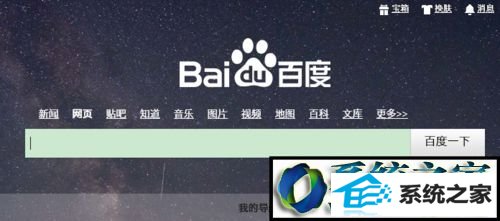
2、在浏览器的地址输入 about:plugins,再回车。
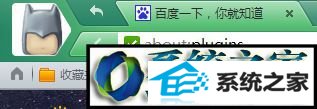
3、这时,将打开猎豹浏览器的插件界面。
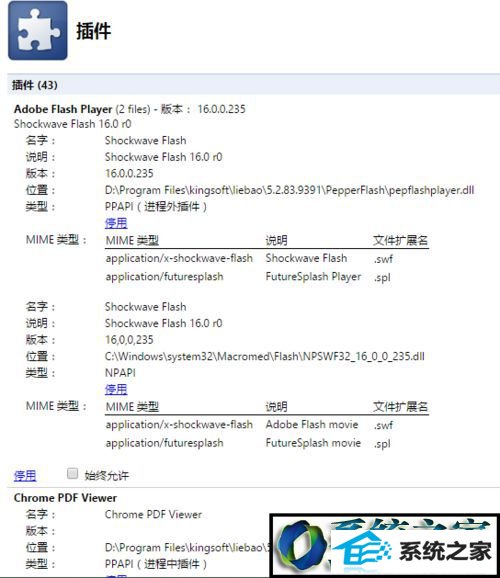
4、拖动插件窗口旁边的滚动条,找到需要停用的插件,然后点击停用二字,便停用了该插件。这时整个区域变成了灰色,而且“停用”二字也变成了“启用”。
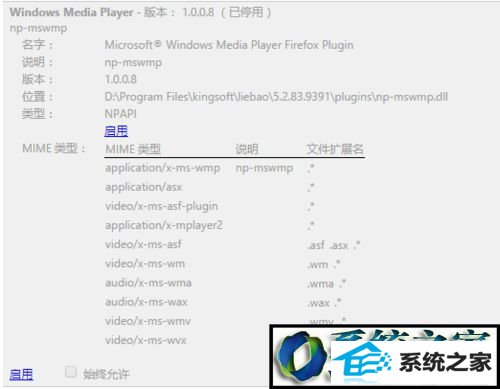
5、对于其中某些插件,它可能不止一个部分,我们也可以只停用其中一个。
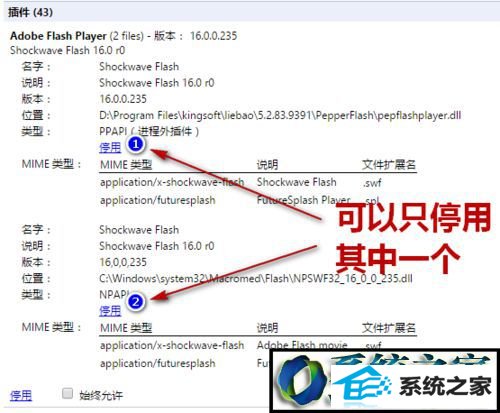
二、启用插件:
1、如果停用插件后需要再启用,可以用先前同样的方法(键入 about:plugins )进入到插件页面,再点击“启用”。
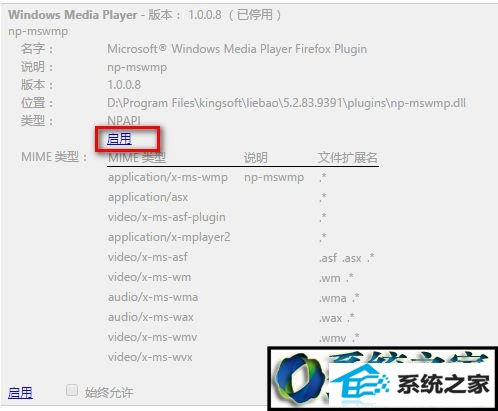
2、这时,插件就又可以使用了。
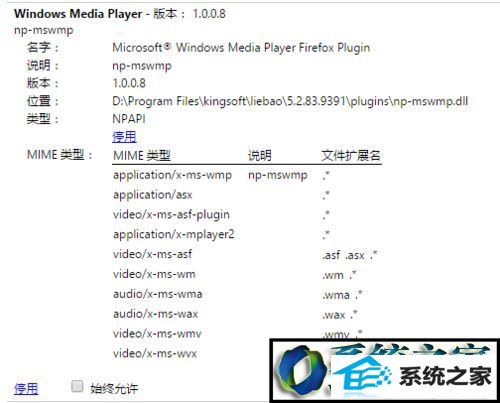
以上就是小编为大家介绍的winxp系统管理猎豹浏览器插件的方法了。感兴趣的朋友们,赶紧也动手操作一遍吧!
相关推荐
- 怎么设置winxp系统激活工具出错提示错误0x800xp0005的方法? 2013-08-23
- 为您winxp系统打开百度搜索一直自动刷新的技巧? 2013-03-02
- 微软增强开始推送2019 win7升级五月版18362.239 2021-06-02
- 系统之家解决winxp系统提示“错误0x80200056”的方案? 2013-09-05
- 如何操作winxp系统设置word文件加密和禁止编辑的技巧? 2014-10-24
- 技术员操作winxp系统开机invalid partition table提示的步骤? 2013-09-18
- 快速解决winxp系统账户不小心删除了的步骤? 2018-01-03
- winxp蓝牙无法启动 winxp系统无法启动蓝牙怎么处理 2021-06-02
- 大神恢复winxp系统笔记本远程桌面无法全屏的步骤? 2018-04-18
- 大神修复winxp系统出现HREsULT 0xc8000222错误提示的步骤? 2013-07-02
- 手把手研习winxp系统桌面图标显示白底的办法? 2016-10-21
- 技术员细说winxp系统升级失败0xc1900xp1-0x30018错误的步骤? 2013-05-26
- 主编详解winxp系统任务栏电脑音量图标不见了的步骤? 2012-09-19
- win7系统中win hello消失了如何办 2021-06-02
- 萝卜花园练习winxp系统svchost.exe一直在下载的步骤? 2012-10-01
- 老司机处理winxp系统设置Gmail电子邮件地址的步骤? 2015-03-02
- w7开机进入安全模式如何办_win7每次开机都是安全模式解决办法 2021-06-02
- 还原winxp系统Vmware player安装虚拟机的技巧? 2018-09-20
系统推荐
最新教程
- 小编细说winxp系统电脑关机速度很慢的办法? 2014-12-02
- 技术员解决winxp系统出现press esc for recovery 2018-10-15
- 中关村还原winxp系统一直弹出帮助和支持窗口的步 2012-11-10
- 技术编辑教你winxp系统摄像头打开失败无法使用的 2015-02-20
- 大师帮您winxp系统鲁大师不显示CpU温度的教程? 2017-05-21
- win7系统chrome浏览器打开网页提示aw snap如何处 2021-06-02
- 手把手处理winxp系统出现宽带错误6xp6的方法? 2014-01-25
- 主编研习winxp系统旗舰版免费升级winxp系统后一 2017-11-26
- 技术员为你winxp系统BitLocker解锁需要重启电脑 2018-02-09
- 大师解答winxp系统运行cmd命令提示“windows找不 2012-07-29
 xp系统之家
xp系统之家






